Annonse
Hvis du vil bli en ekte Linux-mester, er det en god ide å ha litt kunnskap om terminalkommandoer. Her er fire forskjellige metoder du kan bruke for å begynne å lære deg selv.
Dagens tips
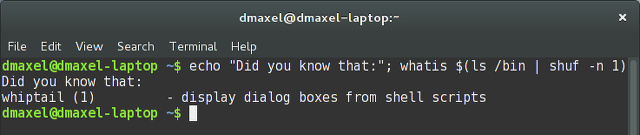
En flott måte å gradvis lære mer om terminalkommandoer på er å ha en stilmelding om “Tips om dagen” vises hver gang du åpner terminalen. Disse meldingene kan fortelle deg om nyttige kommandoer, samt avanserte triks for visse kommandoer du kanskje allerede kjenner. Du kan enkelt konfigurere dette ved å gå inn i .bashrc-filen (lokalisert på /home/
ekko "Visste du at:"; hva er $ (ls / bin | shuf -n 1)
Det er alt du trenger å gjøre! Hvis du vil gjøre det litt mer underholdende, kan du få en ku til å si alle disse tipsene. Kjør kommandoen for å gjøre det sudo apt-get install coways for Ubuntu / Debian eller sudo yum installer coway for Fedora. Deretter, i stedet for koden over, legg til følgende i din .bashrc-fil:
coway -f $ (ls / usr / share / coway / kuer | shuf -n 1 | snitt -d. -f1) $ (hva er $ (ls / bin) 2> / dev / null | shuf -n 1)
Dessverre fungerer dette ikke med alle distribusjoner, så din suksess med kos er ikke garantert. Imidlertid bruker hele tipset “whatis” på tilfeldige kommandoer, som vi vil dekke videre.
Bruker "whatis"
Hvis du ikke vil lære tilfeldige ting, vil du kanskje lære om kommandoer du trenger å bruke akkurat i det øyeblikket. For å gjøre dette, bare prefiks alle kommandoene dine med "whatis". Kommandoen skal da kunne fortelle deg stykkevis hva kommandoen består av.

Et flott eksempel hva er sudo yum installere ost, kan sees over. Det forteller deg det sudo gir deg administrative rettigheter, yum er pakkesjefen, instalJeg ber YUM installere en pakke, og ost er et fotoboksapplikasjon du ønsker å installere. Det fungerer ikke alltid alltid, spesielt på mer komplekse eller mindre vanlige kommandoer, men det er fortsatt verdt å prøve ut om du vil lære hva en kommando faktisk gjør.
Vis alle tilgjengelige kommandoalternativer

Hvis du bruker en ny kommando, er det to gode måter å se nærmere på den. Den første måten er å kjøre kommandoen “mann
En raskere måte å lære de viktigste delene av kommandoen på er å kjøre “
Crash Course - Ja, nå!
Til slutt kan du lære noe om kommandosyntax... akkurat her! Å kjenne til den generelle syntaks for terminalkommandoer kan hjelpe ganske mye med å forstå alle kommandoer, så det er verdt å studere og forstå før du ser på spesifikke kommandoer som eksempler.
Alle kommandoer har følgende struktur: [sudo] program [parameter] [parameter]... [parameter] [-flag] [parameter] [-flag] [parameter]... [flagg] [parameter]
La meg bryte ned hva strukturen ovenfor betyr:
- Hvis en kommando krever administrative rettigheter (kjent som root-tilgang), må de gå foran "sudo", noe som krever at du oppgir passordet ditt før kommandoen kjøres.
- “Program” er der navnet på applikasjonen går. Navn på applikasjoner inkluderer yum, apt-get, ost, tjære, cp, mv, firefox og mye mer. Med mindre tilleggskonfigurasjon er gjort, har alle programmer som er tilgjengelige på denne måten en kjørbar lokalisert i / usr / bin. Dette skal gjelde for alle installerte applikasjoner på systemet ditt. For noen applikasjoner må du bare skrive det, og det er alt. For eksempel kan du bare skrive “firefox” og trykke Enter, så starter Firefox.
- Etter programmet kan du begynne å bruke parametere og flagg. Dette varierer veldig fra program til program. For eksempel kopierer kommandoen “cp file1 file2” filen “file1” og lagrer den på samme sted med navnet “file2”. Det er de to parametrene til kommandoen. Noen tar også flagg som endrer atferden - for eksempel har kommandoen “sudo yum install ost-y” “install” som parameter for yum, “ost” som en parameter for å installere, og "-y" som et flagg til yum som sier at det skal anta ja for alle tilfeller der det vanligvis vil spørre deg om du vil Fortsette. Selv om dette eksemplet ikke viser det, trenger noen flagg ikke egne parametere, og noen flagg gjør det. Hvert program har sitt eget sett med flagg og betydninger, som du lærer over tid gjennom repetisjon.
Konklusjon
Å lære terminalkommandoer er virkelig ikke så vanskelig - når du først går i gang og forstår hvordan de generelt fungerer og er strukturert, vil det å lære andre bli mye enklere. Hvis det ikke gir mening etter noen timer, ikke gi opp. Gjentagelse er din beste venn, og du vil begynne å se mønstrene etterhvert. Derfra handler det om memorering gjennom praksis. Vi har også forskjellige andre ressurser for læringskommandoer, som dette cheatsarket for Linux-kommandoen, de 40 viktige Linux-kommandoene En A-Z av Linux - 40 viktige kommandoer du burde viteLinux er det ofte ignorerte tredje hjulet til Windows og Mac. Ja, det siste tiåret har open source-operativsystemet fått mye trekkraft, men det er fremdeles langt fra å bli vurdert ... Les mer , og nok en rask introduksjon til Linux-kommandoer En rask guide for å komme i gang med Linux-kommandolinjenDu kan gjøre mange fantastiske ting med kommandoer i Linux, og det er virkelig ikke vanskelig å lære. Les mer .
Hvilke tips har du til andre som prøver å lære? Vet du om en kommando som gjør noe kult eller bare er for moro skyld? Gi oss beskjed i kommentarene!
Danny er senior ved University of North Texas som liker alle aspekter av open source programvare og Linux.

